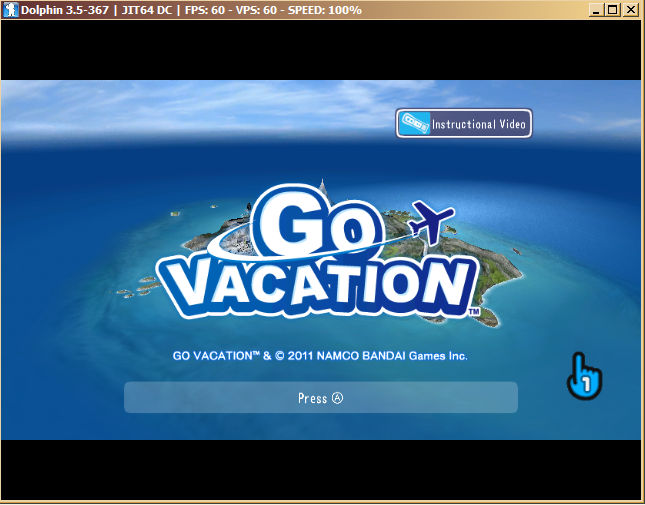Dolphin : Différence entre versions
De Vulgum Techus
(→Liens utiles) |
|||
| Ligne 1 : | Ligne 1 : | ||
=Présentation= | =Présentation= | ||
| − | Faire tourner des jeux [[ | + | Faire tourner des jeux [[GameCube]] ou [[Wii]] sur PC, Mac ou Linux n'est plus un rêve fou grâce à Dolphin, un émulateur à l'installation simplifiée. |
| − | + | =Procédure= | |
| − | = | + | *Le téléchargement de [[Dolphin]] se fait au lien suivant : |
| − | *[http://www.dolphin-emulator.com | + | http://www.dolphin-emulator.com/download.html |
| − | + | *Différentes versions y sont proposées pour les systèmes suivants : | |
| + | **Windows 32bit | ||
| + | **Windows 64bit | ||
| + | **Linux | ||
| + | **Mac OSX | ||
| + | *Il est généralement préférable d'installer la dernière version | ||
| + | *Une fois lancé, l'émulateur propose différentes fonctions inhérente à ce type de programme : | ||
| + | **Fichier | ||
| + | ***Ouvrir une archive | ||
| + | ***Démarrer à partir du lecteur (prendre dans la liste proposée) | ||
| + | ***Rafraîchir la liste | ||
| + | ***Rechercher des ISOs | ||
| + | ***Quitter | ||
| + | **Émulation | ||
| + | ***Démarrer (F10) lancer une archive | ||
| + | ***Stopper une émulation (Esc) | ||
| + | ***Reset | ||
| + | ***Plein écran (Alt+Entrée) | ||
| + | ***Commencer l'enregistrement (enregistrer une partie) | ||
| + | ***Jouer l'enregistrement (enregistré avec l'option précédente) | ||
| + | ***Exporter l'enregistrement | ||
[[Fichier:Dolphin-go-vacation-110513.jpg]] | [[Fichier:Dolphin-go-vacation-110513.jpg]] | ||
| + | =Liens utiles= | ||
| + | *[http://fr.dolphin-emu.org/?cr=fr site de Dolphin] | ||
Version du 12 mai 2013 à 17:30
Présentation
Faire tourner des jeux GameCube ou Wii sur PC, Mac ou Linux n'est plus un rêve fou grâce à Dolphin, un émulateur à l'installation simplifiée.
Procédure
- Le téléchargement de Dolphin se fait au lien suivant :
http://www.dolphin-emulator.com/download.html
- Différentes versions y sont proposées pour les systèmes suivants :
- Windows 32bit
- Windows 64bit
- Linux
- Mac OSX
- Il est généralement préférable d'installer la dernière version
- Une fois lancé, l'émulateur propose différentes fonctions inhérente à ce type de programme :
- Fichier
- Ouvrir une archive
- Démarrer à partir du lecteur (prendre dans la liste proposée)
- Rafraîchir la liste
- Rechercher des ISOs
- Quitter
- Émulation
- Démarrer (F10) lancer une archive
- Stopper une émulation (Esc)
- Reset
- Plein écran (Alt+Entrée)
- Commencer l'enregistrement (enregistrer une partie)
- Jouer l'enregistrement (enregistré avec l'option précédente)
- Exporter l'enregistrement
- Fichier